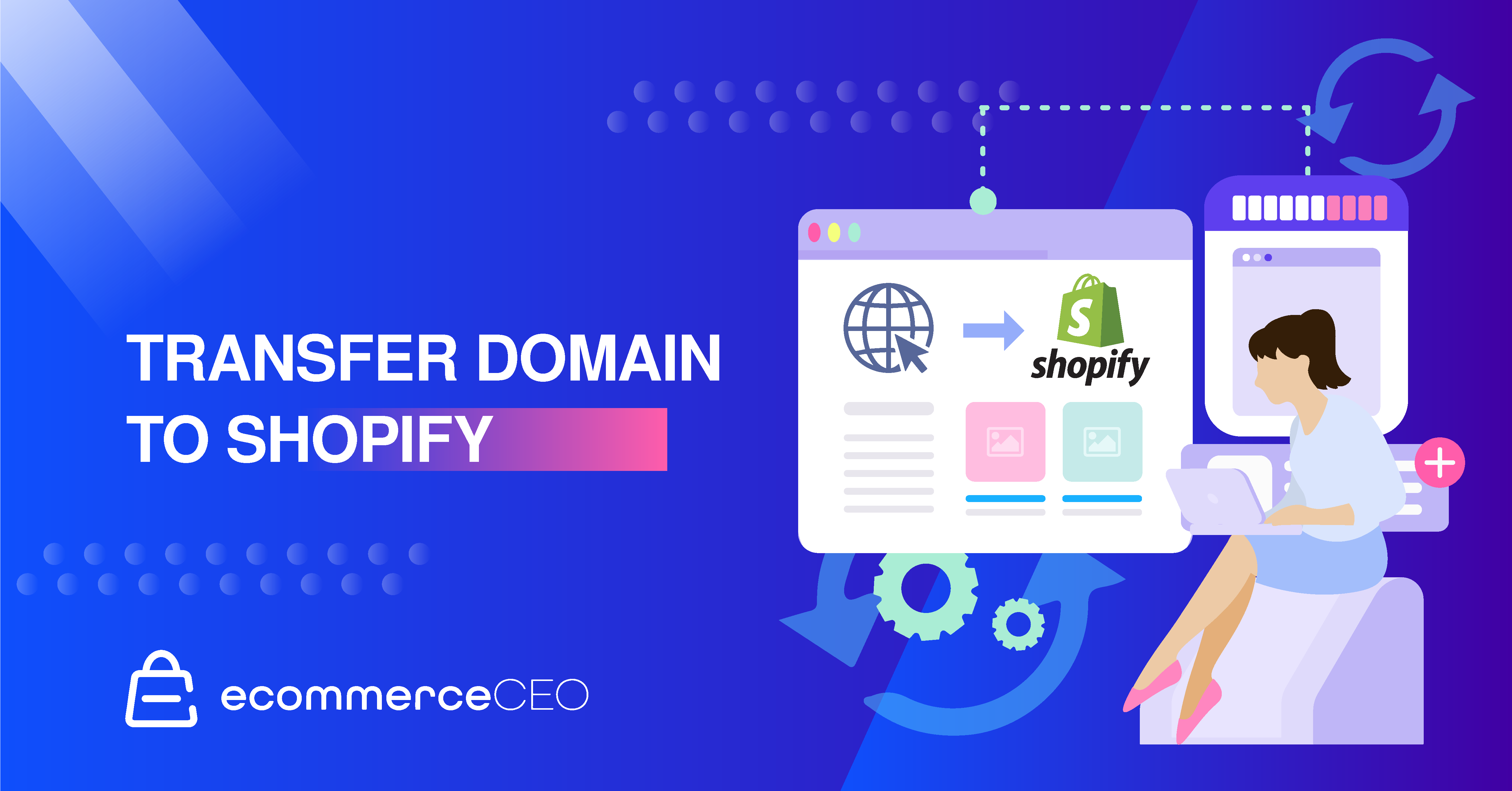ドメインをShopifyに移管する方法:4つの簡単なステップ
公開: 2022-02-20Shopifyストアを開く準備ができている場合は、一般的なShopifyドメインを使用しないでください。 Shopifyからドメインを購入して使用できますが、既にドメインを所有している場合は、それを使用できる可能性がありますあなたはあなたのオンラインビジネスのためにそれを使うことができるかもしれません。
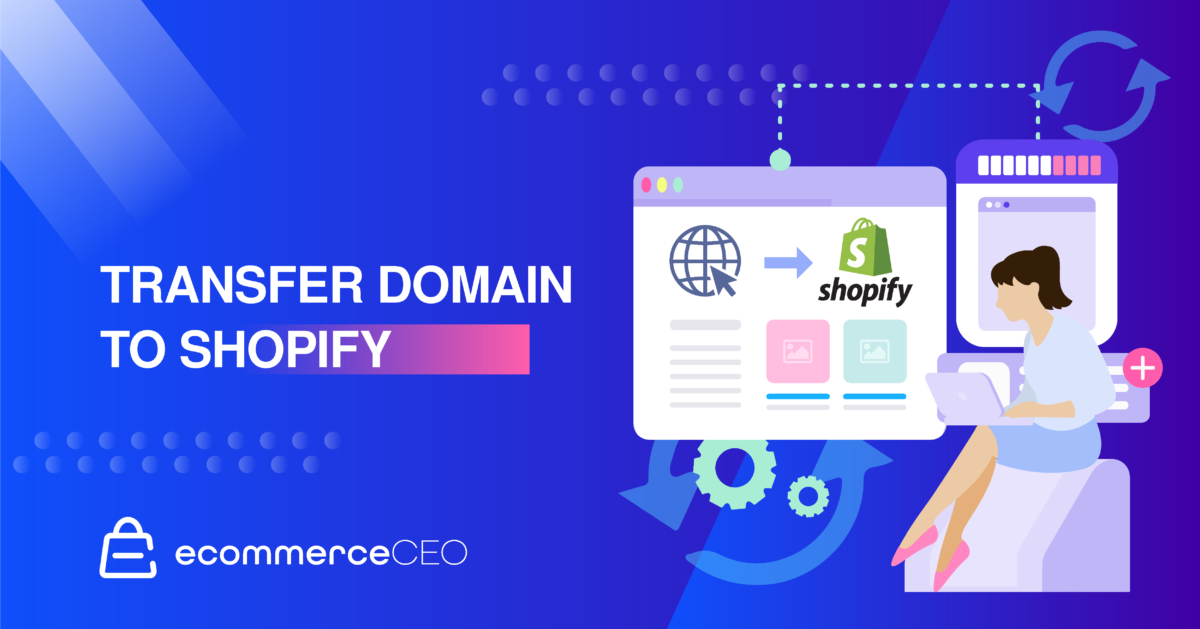
思ったほど複雑ではありません。 ドメインをShopifyに移管する方法は次のとおりです。
Shopifyにドメインを指定するために必要なもの
既存のドメインをShopifyに移管する前に、考慮すべきことがいくつかあります。 Internet Corporation for Assigned Names and Numbers(ICANN)の規則によると、過去60日以内に購入したドメインを移管することはできません。 最近購入した場合は、転送を開始する前に60日が経過するのを待つ必要があります。 このルールは、すべてのドメイン名レジストラに適用されます。
また、切り替える前に、Shopifyに現在のドメインを登録するために今後12か月間支払う準備ができている必要があります。
ドメインを移管するには、ドメインプロバイダーアカウントとそれに関連付けられているメールアドレスにアクセスする必要があります。 ドメインプロバイダーの移管ポリシーをチェックして、移管できることを確認してください。
始める前に
ドメイン移管を開始する前に、ドメインが移管の対象であることを確認してください。 co.ukおよび.caドメインを含む一部のドメインは、Shopifyに移管する資格がありません。
移管の対象とならないドメインを使用している場合でも、それを使用できます。サードパーティのドメインをShopifyに接続するだけです。 ただし、Shopifyダッシュボードからドメインを管理することはできません。
Shopifyはメールホスティングを提供していないため、カスタムドメインでメールを使用するには、サードパーティのメールサービスも保護する必要があります。 ドメインの移管が完了するまでに最大20日かかる場合があることを考慮してください。
ステップ1:Shopifyを接続する
すでにドメインを使用してWebサイトをホストしている場合に中断を回避するには、最初にドメインをShopifyに接続する必要があります。 この手順をスキップすると、Webサイトの訪問者は転送プロセス中に接続エラーが発生する可能性があります。
ドメインに加えた変更は完了するまでに最大48時間かかることがあるため、移管を開始する前に接続プロセスが完了するのを待つ必要があります。
ドメインを接続すると、ドメインがShopifyストアのURLを指すようになり、誰かがあなたのURLにアクセスすると、ドメインがShopifyストアに送信されます。
ドメインに接続するときも、サードパーティのドメインプロバイダーを使用して、ドメイン所有権の支払いや更新など、すべてのドメイン設定を管理します。
ドメインをShopifyに追加するにはどうすればよいですか?
Shopifyアカウントにログインします。
[設定]> [ドメイン]にアクセスします。
[既存のドメインを接続]をクリックします。 このオプションが表示されない場合は、最初に[アクション]をクリックしてから、[既存のドメインに接続]オプションを選択します。
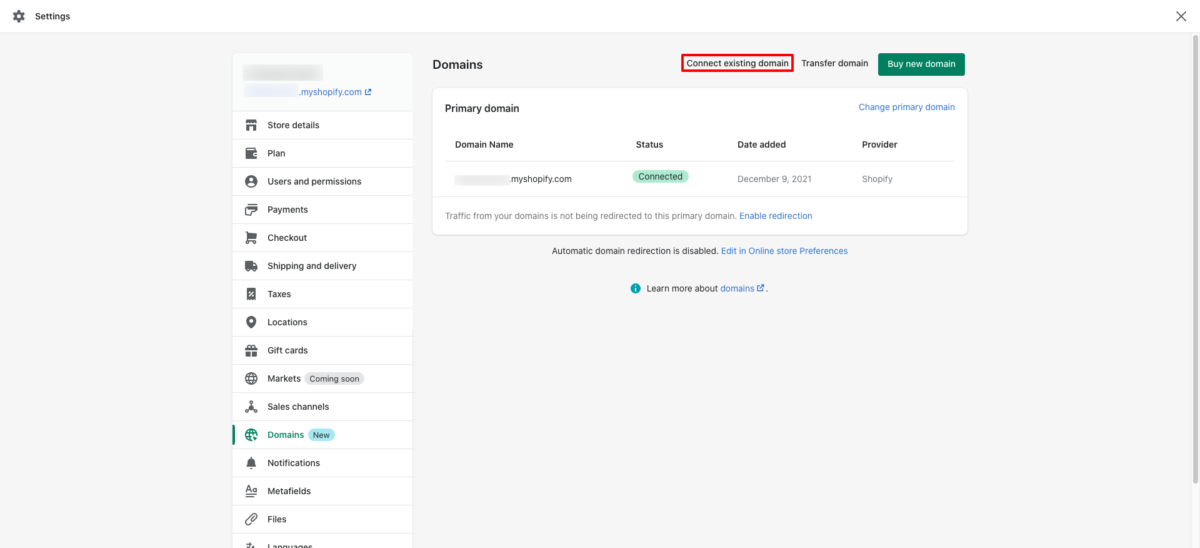
接続するドメインを入力します。
[手順の表示]をクリックします。 プロセスをガイドするShopifyのヘルプ資料を見ることができます。 正確な手順はプロバイダーによって異なります。 CNAMEレコードをShopifyのIPアドレスに変更する必要がある場合もあれば、ドメインがShopifyを指すようにAレコードを変更する必要がある場合もあります。
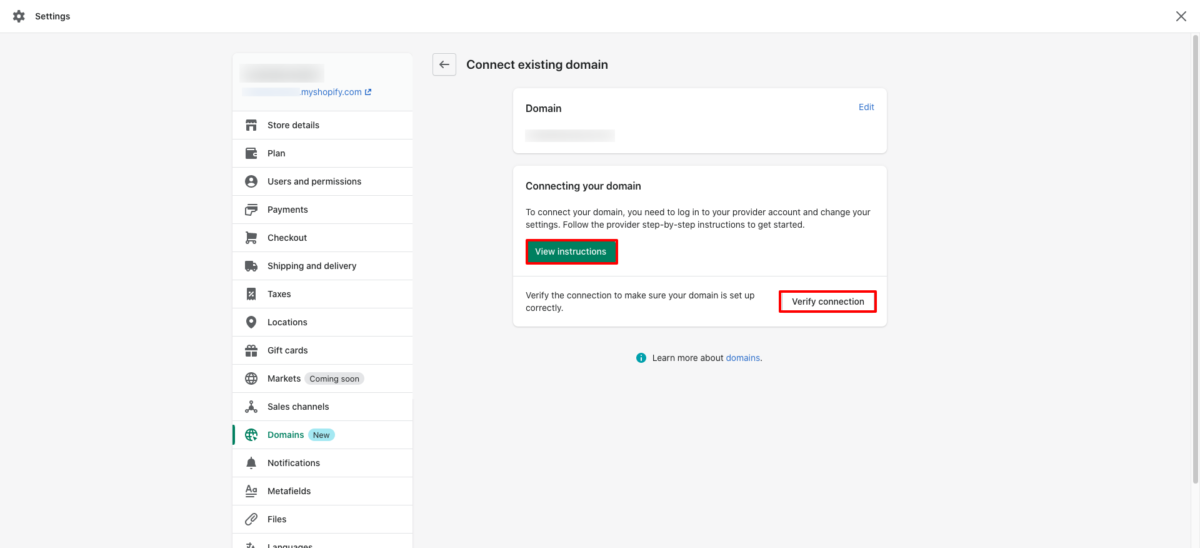
ドメインレジストラで手順を完了したら、Shopifyに戻り、[接続の確認]ボタンを押して、プロセスが機能したことを確認します。
48時間経っても接続が機能しない場合は、手順を繰り返し、ドメイン設定にエラーがないか確認してください。 それでも問題が解決しない場合は、ドメインプロバイダーに問い合わせてください。
ステップ2:移管のためにドメインを準備する
ドメインアカウントにログインします。 アカウントに関連付けられているメールアドレスが最新で機能的であり、移管するドメインに関連付けられていないことを確認してください。
移管するドメインのロックを解除します。 このための正確なプロセスは、ドメインレジストラごとにわずかに異なりますが、通常はドメイン設定にアクセスして[ロック解除]をクリックすることで実行されます。
ドメインのロックを解除するオプションが表示されない場合は、ドメインが移管の対象ではない可能性があります。
ドメインを移管する準備が整うと、EPPコードまたは移管承認コードとも呼ばれる移管キーを受け取ります。
ステップ3:ドメインを移管する
ドメインのロックが解除されたら、Shopifyアカウントにログインします。 [設定]> [ドメイン]に移動します。
[ドメインの移管]をクリックします。 このオプションが表示されない場合は、最初に[アクション]をクリックしてから、[ドメインの移管]オプションを選択してください。
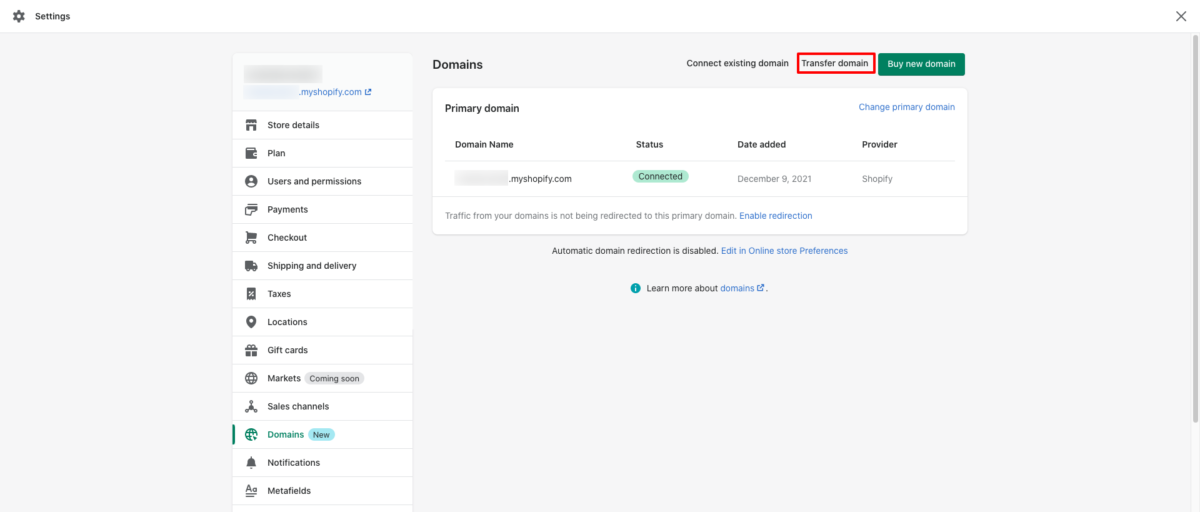
移管するドメインを入力してください。
振込を完了するには、もう1年間の登録料を支払う必要がありますが、現在の登録にかかっている時間は繰り越されます。 現時点では、費用は$ 14です。 そして、複数の支払いオプションがあります。
準備ができたら、[ドメインの確認]ボタンを押します。 Shopifyは接続をテストし、ドメインがロックされているかロック解除されているかを通知します。
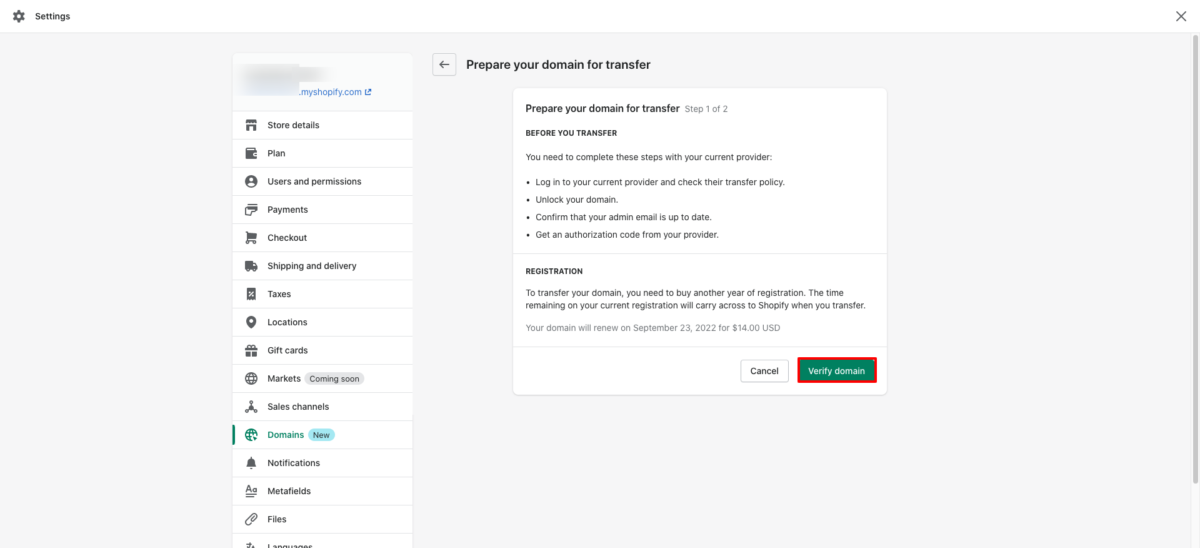
ドメインステータスのロックが解除されている場合(時間がかかる場合がありますDNSレコードでステータスを更新および更新するには、[次へ]をクリックして続行できます。 ドメインがロックされていると表示された場合は、サードパーティプロバイダーに戻る必要があります。続行する前に、ロックを解除するために必要な手順を実行する必要があります。
ドメインホストから受け取ったEPPまたはドメイン認証コードを入力します。 [次へ]をクリックして続行します。

[購入して転送]をクリックします。
ドメインに関連付けられているメールアカウントに注意してください。 移管前にドメインを所有していた会社によっては、移管を開始する前に移管を承認する必要がある場合があります。 転送の確認または転送の承認へのリンクが記載されたメールが届きます。
ドメイン転送プロセスが完了するまでに最大20日かかる場合がありますが、多くの場合、はるかに速く完了します。 転送が完了すると、Shopifyから確認のメールが届きます。 これで、Shopifyダッシュボードの[ドメイン]ページですべてのドメイン設定にアクセスできるようになります。
なんらかの理由で転送に失敗した場合は、1年間の更新料金が返金されます。 問題が発生した場合は、Shopifyサポートに問い合わせてください。
ステップ4:データ使用の同意設定
ドメインの移管が完了すると、Shopifyから「データの共有方法を制御する」という件名のメールが届きます。 そのメールには、Tucows、Incのデータ使用同意設定へのリンクが記載されています。Tucows、Inc。はOpenSRSの親会社であり、Shopifyがドメインの再販に使用するサービスです。 同意はオプションであり、いつでも取り消すことができます。
ドメインをShopifyに移管すると、ストア、サードパーティのメールホスティング、転送メールアドレスの設定、サブドメインの追加、国際ドメインの設定、ドメインの自動更新の設定ができるようになります。
よくある質問
最終的な考え
新しいオンラインストアを開始する場合でも、別のeコマースプラットフォームからShopifyに移行する場合でも、ドメインをShopifyに移管することは理にかなっています。 最近購入した場合、またはドメインを管理するための別の場所を用意してもかまわない場合は、ドメイン移管を行う代わりに、既存のドメインをオンラインストアに接続できます。
それでも、Shopifyストアにユーザーを送信させることができます。 Shopify管理ダッシュボード内からドメインDNS設定などを管理することはできません。
ドメインをShopifyに移管する場合、最初にアカウントに接続する限り、ストアを通常どおり運用し続けることができます。